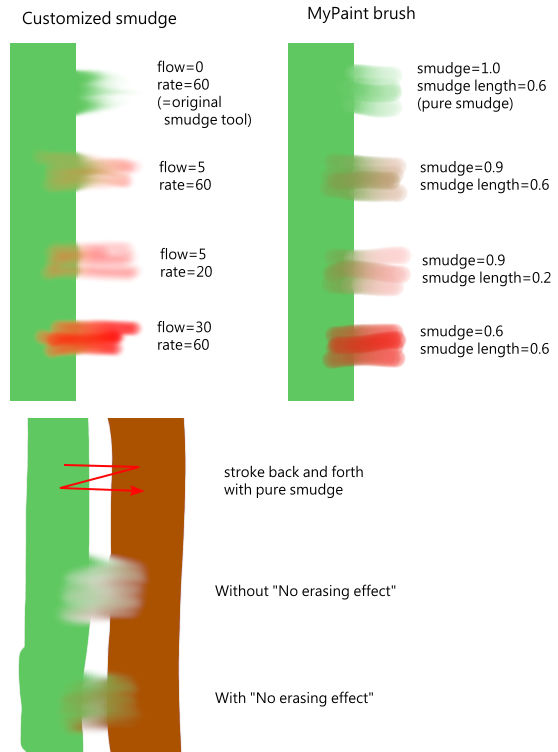| 3.16. Empastifa | ||
|---|---|---|

|
3. Eines de pintura |  |
L'eina Empastifa evoca pintar amb els dits. Amb el GIMP-2.10, funciona de dues maneres:
Si l'opció Flux s'estableix a 0.00 (per defecte), l'eina Empastifa utilitza el pinzell actual per a manipular els colors de la capa activa o d'una selecció. Agafa el color quan passa i l'utilitza per a barrejar-lo amb els següents colors que es trobi.
Quan l'opció Flux és més de 0,00, l'eina Empastifa funciona com a pinzell utilitzant el color del primer pla de la caixa d'eines i el barreja amb el color subjacent.
Es pot trobar l'eina Empastifa de diverses maneres:
A → → en el menú de la imatge,
fent clic a la icona eina:  a la Caixa d'eines,
a la Caixa d'eines,
o prement la tecla S en el teclat.
La tecla Maj situa l'eina Empastifa en el mode línia recta. Prement Maj mentre es fa clic al es taca en línia recta. Clics consecutius faran línies rectes que s'originen al final de l'última línia.
Prement Ctrl més Maj, podeu restringir l'angle entre dues línies seguides, varia en trams de 15°.
Les opcions de l'eina es mostren en una finestra enganxada sota la caixa d'eines quan s'activa una eina. També s'hi pot accedir des de la barra del menú imatge a → → que obre la finestra d'opcions de l'eina seleccionada.
Per a una descripció d'opcions que s'apliquen a moltes o a totes les eines de pintura, mireu Opcions de les eines de pintura comunes.
Vora dura: aquesta opció dona un contorn dur a la zona empastifada.
Aquesta opció es pot anomenar «Longitud de la taca», ja que estableix l'efecte de l'eina en la longitud del traç.
Si l'eina Empastifa fes disminuir l'alfa d'alguns píxels; aquest alfa no es reduirà si aquesta opció està marcada, de manera que els píxels no s'esborraran. Això és útil per a omplir un buit entre dues àrees de color.
Figura 14.108. Un exemple de «Sense esborrat» del programador
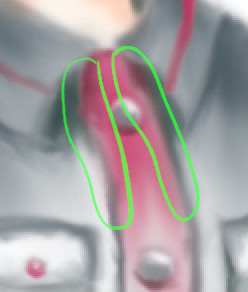
Without "No erasing effect"
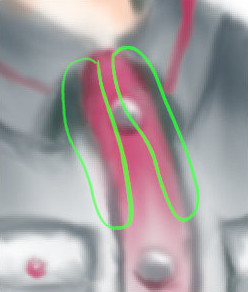
With "No erasing effect"
Ja vam veure el comportament diferent de l'opció «Flux» quan s'estableix a 0.00 (funciona com l'eina original Empastifa), i s'estableix en més de 0,00 (per a tacar, s'utilitza el color del primer pla).
«Sense efectes d'esborrat» i «Flux» són noves opcions del GIMP-2.10. Hi ha comentaris i exemples del programador d'aquestes opcions a gimp-forum.net: